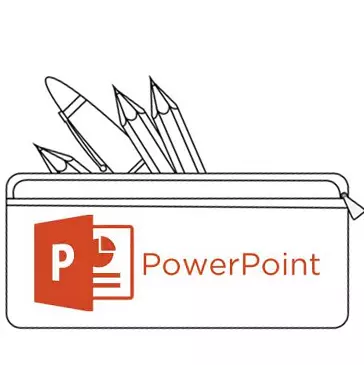
Futja e skedarëve dhe tabelave të medias nuk shkakton gjithmonë një vështirësi të tillë aq e thjeshtë për të shtuar tekstin në rrëshqitje. Mund të ketë shumë arsye për diçka shumë më tepër se përdoruesi mesatar e di se si ta zgjidhë këtë problem. Pra, është koha për të copëtuar boshllëqet në njohuri.
Problemet e tekstit në PowerPoint
Edhe nëse nuk punon me një projekt që përdor dizajn absolutisht unik, është e mjaftueshme probleme me tekstet për informacionin tekst në PowerPoint. Zakonisht, slides themelore standarde kanë vetëm dy dritare - për titullin dhe futjen e ndonjë përmbajtjeje, duke përfshirë tekstin.Për fat të mirë, mënyrat për të shtuar dritare të tekstit shtesë është e mjaftueshme për të zgjidhur ndonjë detyrë. Të gjitha metodat 3 dhe secila prej tyre është e mirë në fushën e saj të aplikimit.
Metoda 1: Ndrysho shabllon rrëshqitës
Për rastet kur kërkohet thjesht më shumë fusha për tekst, kjo metodë është e përshtatshme. Nëse përdorni shabllone standarde, mund të krijoni deri në dy pjesë të tilla.
- Është e mjaftueshme për të klikuar në butonin e djathtë të miut në rrëshqitjen e dëshiruar dhe rri pezull në menunë "Layout" pop-up.
- Një përzgjedhje e disa shablloneve për një rrëshqitje të caktuar do të shfaqet në anën tjetër. Ju mund të zgjidhni atë që ka në përbërjen e saj disa zona për tekst. Për shembull, "dy objekte" ose "krahasim".
- Modeli automatikisht vlen për rrëshqitjen. Tani ju mund të përdorni dy dritare në të njëjtën kohë për futjen e tekstit.
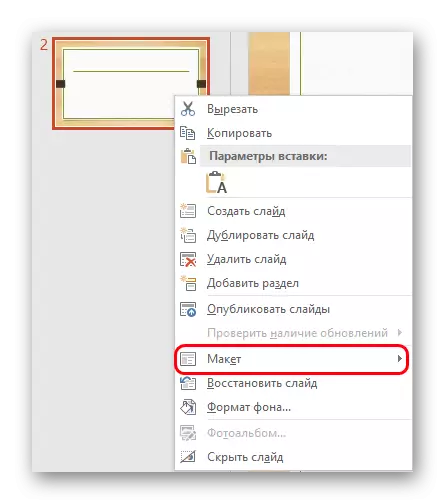
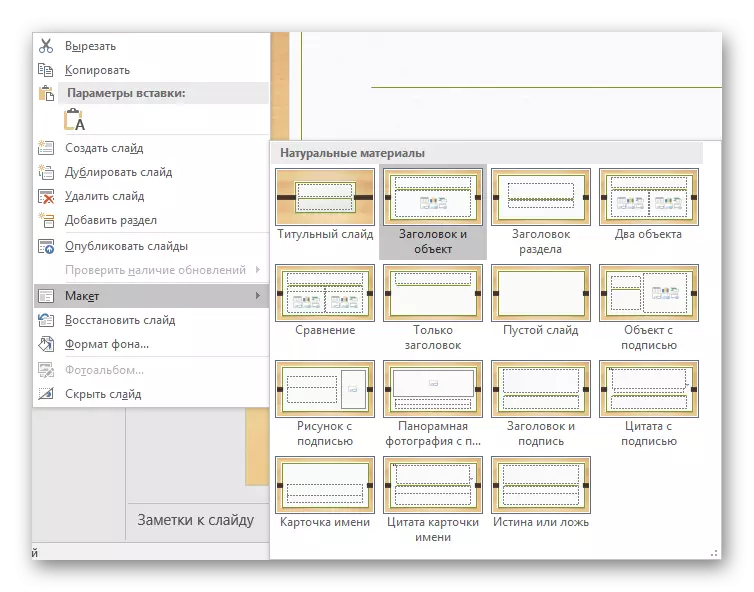
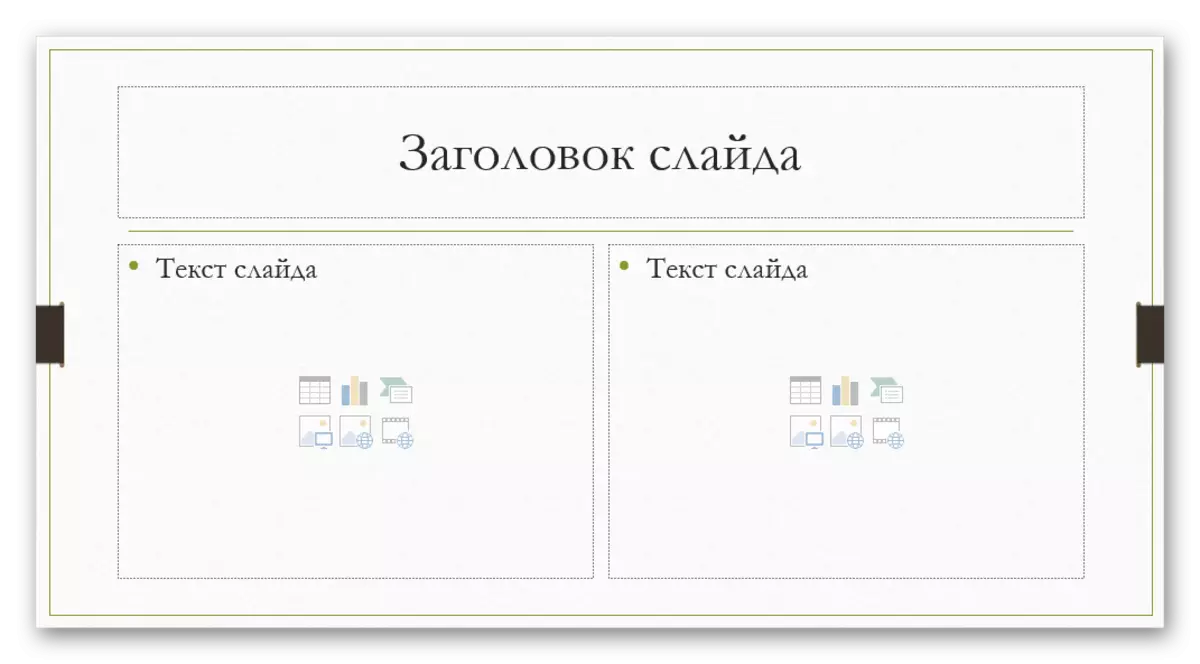
Përveç kësaj, është e mundur të studioni shabllonet në më shumë detaje, si dhe të krijoni tuajin, ku mund të ngrohni sa më shumë zona për të futur informacion.
- Për ta bërë këtë, shkoni në skedën "Shiko" në kapakun e prezantimit.
- Këtu ju duhet të klikoni në butonin "Slide Sample".
- Programi do të kalojë në një mënyrë të veçantë ku mund të konfiguroni templates. Këtu ju mund të zgjidhni të dyja në dispozicion dhe të krijoni butonin "Insert Layout".
- Duke përdorur funksionin "Fut Filter", ju mund të shtoni ndonjë zonë në rrëshqitje. Kur klikoni mbi këtë buton, menyja shpaloset me opsione.
- Në slides, "përmbajtja" zakonisht përdor të njëjtën dritare ku mund të hyni në tekst, edhe pse artikujt futen duke përdorur ikonat e shpejtë shtesë. Pra, kjo zgjedhje do të jetë më e mira dhe e gjithanshme. Nëse keni nevojë vetëm tek teksti, i njëjti opsion është më i ulët.
- Çdo opsion pas shtypjes do të duhet të tërheqë një rrëshqitje, duke treguar madhësinë e dëshiruar të dritareve. Këtu ju mund të përdorni një gamë të gjerë mjetesh për të krijuar një rrëshqitje unike.
- Pas kësaj, është mirë të jepni template emrin tuaj. Kjo mund të bëhet duke përdorur butonin Rename. Siç mund ta shihni, funksioni "Fshi" është mbi të, duke ju lejuar të hiqni një mundësi të pasuksesshme.
- Pasi puna ka mbaruar, duhet të klikoni në "Mbyllni modalitetin e mostrës". Prezantimi do të kthehet në mendjen e saj të zakonshme.
- Aplikoni template krijuar në rrëshqitje mund të përshkruhet më lart në butonin e djathtë të miut.
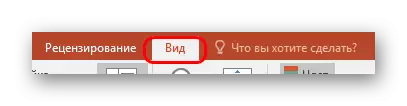






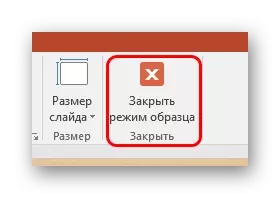
Kjo është mënyra më e përshtatshme dhe funksionale që lejon jo vetëm të shtojë tekst në çdo sasi në rrëshqitje, por në parim për t'i dhënë çdo lloj që vetëm spastron.
Metoda 2: Shtimi i një mbishkrimi
Ka një mënyrë më të thjeshtë për të shtuar tekst. Ky opsion është më i përshtatshëm për shtimin e nënshkrimeve sipas tabelave, diagrameve, fotografive dhe skedarëve të tjerë të medias.
- Funksioni që ju nevojitet është në skedën "Insert" në kapakun e prezantimit.
- Këtu ju do të duhet të klikoni në opsionin "Mbishkrim" në fushën "Tekst".
- Kursori do të ndryshojë menjëherë dhe do të kujtojë kryqin e përmbysur. Do të jetë e nevojshme të nxirret në zonën e rrëshqitjes për të futur tekst.
- Pas kësaj, artikulli i tërhequr do të jetë i disponueshëm për punë. Menjëherë fusha është aktivizuar për një tekst të caktuar. Ju mund të shkruani gjithçka dhe të formatoni informacionin me mjete standarde.
- Menjëherë pas mbylljes së mënyrës së hyrjes së tekstit, ky element do të perceptohet nga sistemi si një komponent i vetëm, si një skedar mediatik. Mund të lëvizet me qetësi si ju pëlqen. Mund të ketë probleme në rastet kur është krijuar zona, por ka pak tekst në të, do të jetë e vështirë të zgjedhësh zonën për të hyrë në të dhëna të reja. Për të redaktuar në një situatë të tillë, ju do të duhet të klikoni mbi këtë objekt dhe të klikoni në menunë "Ndrysho tekstin" pop-up.
- Kjo mund të jetë e dobishme për të ridimentuar, pasi përdorimi i shënuesve konvencionalë për ngushtim ose zona të zgjerimit nuk ndikon tek vetë teksti. Vetëm të zvogëlojë ose të rrisë fontin.

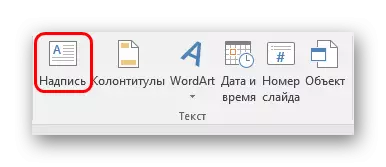

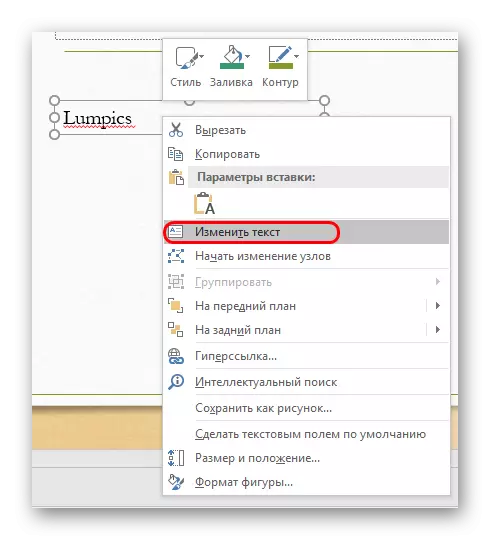
Metoda 3: futja e tekstit
Metoda më e thjeshtë fut tekstin në PowerPoint për rastet kur nuk ka dëshirë ose kohë për të rrëmujë me opsione të tjera, dhe ju duhet të futni tekstin.- Mjafton vetëm për të futur tekstin me butonin e djathtë të miut ose kombinimin "Ctrl" + "V". Natyrisht, para kësaj, disa ekstrakt duhet të kopjohen.
- Shto tekst në dritaren tuaj në dispozicion në clipboard. Nuk ka rëndësi se cili tekst është kopjuar, madje mund të kurseni një fjalë nga të shkruar në të njëjtën rrëshqitje dhe ta futni atë, dhe pastaj të redaktoni. Kjo zonë do të zgjerohet automatikisht, duke rregulluar shumën e informacionit të futur.
Vlen të përmendet se kjo metodë nuk e kopjon saktësisht formatimin e tekstit në dritare për të futur përmbajtjen. Këtu ju do të duhet të krijoni manualisht etiketimin e paragrafëve dhe të personalizoni indentet. Pra, opsioni është më i përshtatshëm për krijimin e përshkrimeve të vogla në foto, shenja shtesë pranë komponentëve të rëndësishëm.
Gjithashtu
Gjithashtu në disa raste, mënyra alternative për të shtuar tekstin mund të afrohen. Për shembull:
- Nëse dëshironi të shtoni përshkrime ose fotot e shënuara, mund të vendoset në skedarin në editor dhe të futni opsionin e gatshëm për të pranishëm.
- E njëjta vlen edhe për futjen e tabelave ose tabelave nga Excel - ju mund të shtoni përshkrime direkt në burim, dhe futni një mundësi të plotë.
- Ju mund të përdorni mjetet e redaktimit të Wordart. Ju mund të shtoni komponente të tilla në skedën "Insert" duke përdorur funksionin e duhur. I përshtatshëm për titrat ose titujt në foto.
- Nëse nuk keni asgjë për të bërë, mund të përpiqeni të shtoni tekste duke përdorur redaktorin në vendet e duhura në foto, duke kopjuar sfondin e rrëshqitjes dhe futni atë si një sfond. Mënyra është kështu, por për të mos e përmendur, gjithashtu, është e pamundur, e mirë, rastet e përdorimit në histori njihen.
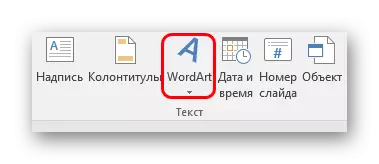
Duke përmbledhur, vlen të thuhet se mënyrat për të shtuar tekstin në kushte kur opsionet fillestare nuk janë të mjaftueshme, në fakt një tërësi e zënë. Mjafton vetëm për të zgjedhur më të përshtatshmet për një detyrë të veçantë dhe për të korrigjuar atë për ta zbatuar atë.
